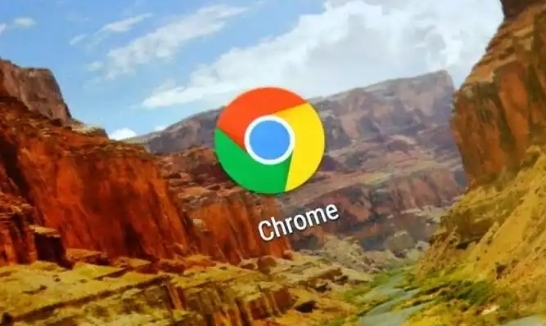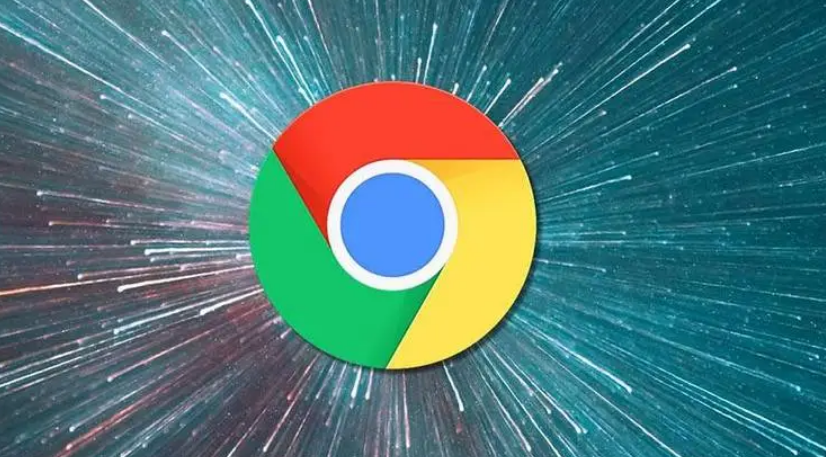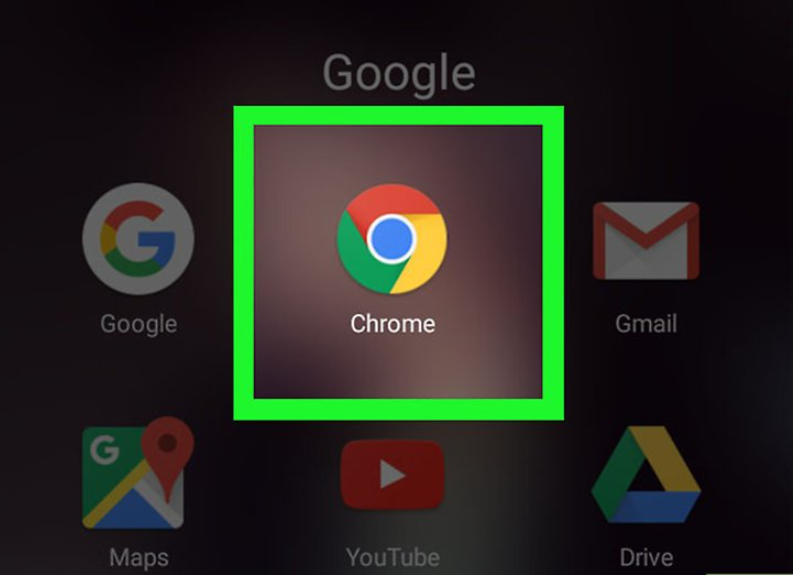1. 登录与基础设置
- 确保所有设备使用同一Google账号→点击右上角三个点→选择“设置”→在“用户与浏览器”部分确认已登录正确账号。
- 开启同步功能:进入“同步和Google服务”→打开“开启同步”开关→勾选需同步的内容(如书签、密码、历史记录等)→保存设置。
2. 自定义同步内容
- 进入“同步和Google服务”页面→取消勾选非必要选项(如“自动填充表单”)→减少数据传输量并提升隐私保护。
- 管理密码同步:在“设置”中的“密码”板块→开启“自动保存密码”→勾选“在所有设备上同步密码”→避免重复输入。
3. 解决同步问题
- 检查网络连接:确保设备处于联网状态→尝试切换WiFi或移动数据→排除网络阻塞导致同步中断。
- 更新浏览器版本:访问`chrome://settings/help`→点击“检查更新”→安装最新版本→修复旧版本兼容性问题。
- 手动触发同步:点击右上角头像→选择“立即同步”→强制上传本地更改(如新书签、历史记录)到云端。
4. 跨设备匹配与管理
- 自动接收数据:在手机上安装Chrome→登录同一账号→自动获取电脑端的同步数据(如打开的标签页、填写的表单)。
- 查看同步状态:在“同步和Google服务”页面查看“上次同步时间”→确认设备已成功连接服务器。
请注意,由于篇幅限制,上述内容可能无法涵盖所有可能的解决方案。如果问题仍然存在,建议进一步搜索相关论坛或联系技术支持以获取更专业的帮助。